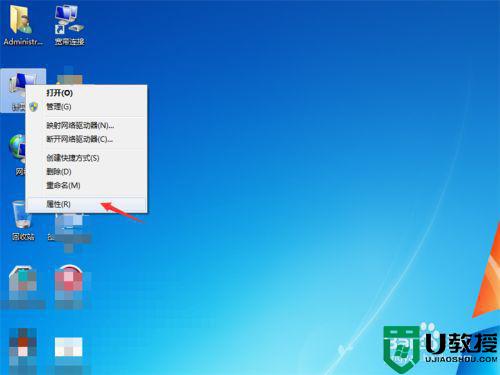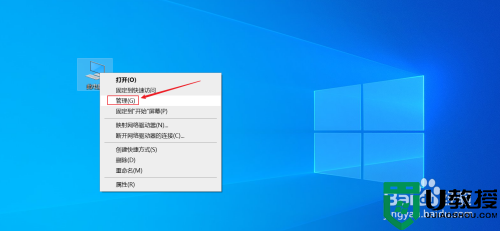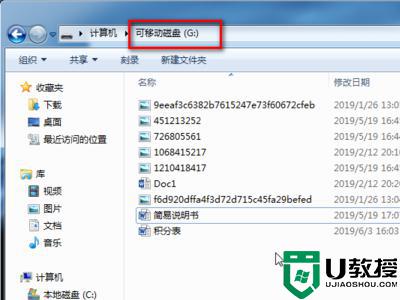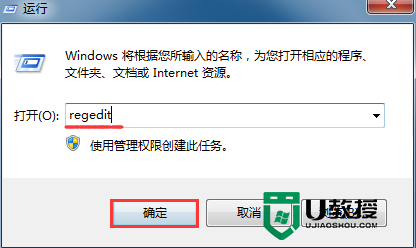u盘没反应怎么处理,u盘连接不上电脑怎么办
时间:2016-04-21作者:ujiaoshou
u盘上有重要的资料需要打印,但是u盘却连接不上电脑该怎么办,具体表现为u盘插入电脑后,电脑上没反应u盘连接,在“我的电脑里面也找不到u盘盘符”。下面小编就跟大家说说u盘没反应怎么处理,有需要的朋友可以看看。
u盘没反应的解决方法:
1、在桌面上点击开始菜单,选择“控制面板”,如下图所示:
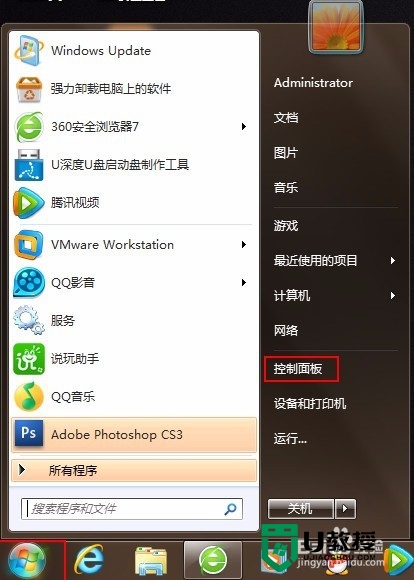
2、在弹出的界面中,点击“管理工具”,如下图所示:
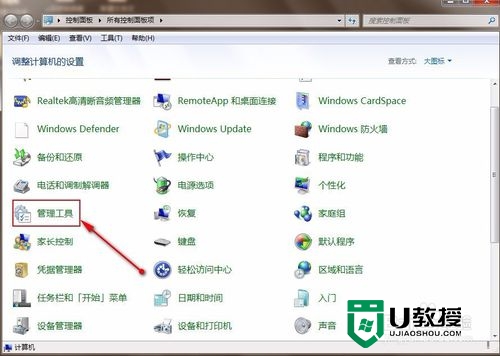
3、在弹出的管理工具窗口中,点击“服务”,如下图所示:
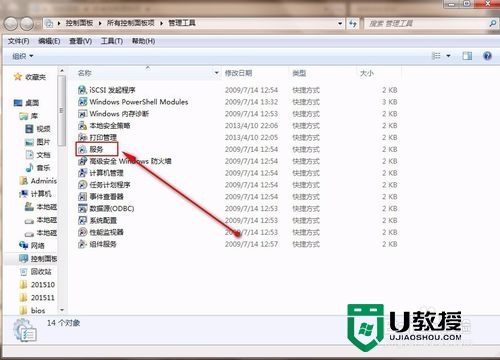
4、接着在弹出的服务窗口中,找到Plug And Play(即插即用服务),如下图所示:
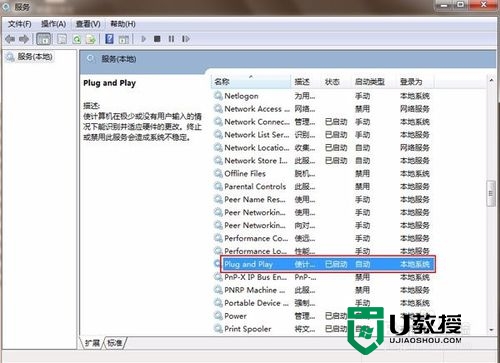
5、在弹出的窗口中,在服务状态设置为“已启动”,点击“确定”保存,如下图所示:
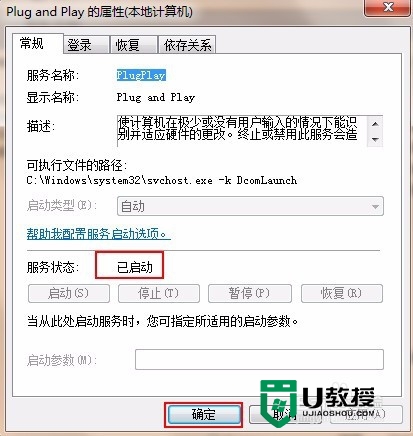
以上就是u盘没反应怎么处理的全部内容,大家在使用u盘的过程中要是遇到同样的话题的话,可以按照上诉的步骤来处理故障。